 |
Изменение записи в разделе Избранное
|
|
|
|
Изменение записи в разделе Избранное
Чтобы изменить наименование, под которым запись хранится в разделе Избранное, необходимо:
1. перейти на страницу Избранное, выбрав в справочном меню ссылку Избранное;

Откроется окно, содержащее записи о персоналиях, добавленных пользователем в избранное.
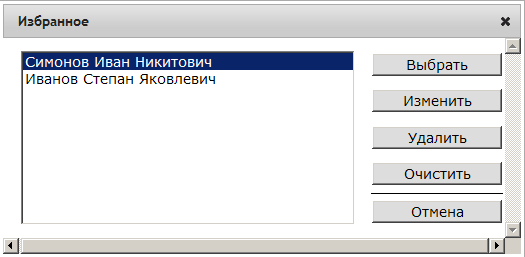
2. выделить запись, наименование которой нужно изменить;
3. нажать кнопку «Изменить» в панели Избранное;
Отобразится окно, содержащее текущее наименование записи.
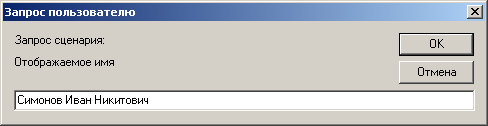
4. указать новое наименование записи;
5. нажать кнопку «ОК».
Просмотр записи, включенной в раздел Избранное
Чтобы просмотреть запись, включенную в раздел Избранное, необходимо:
1. войти в панель Избранное, выбрав в справочном меню ссылку Избранное;
Откроется окно, содержащее записи о персоналиях, добавленных пользователем в избранное.
2. навести указатель на наименование нужной записи;
3. нажать кнопку «Выбрать».
Откроется страница просмотра подробной информации о выбранной персоналии.
Удаление записи (записей) из раздела Избранное
Для удаления записи из раздела Избранное необходимо:
1. войти в панель Избранное, выбрав в справочном меню ссылку Избранное;
Откроется окно, содержащее записи о персоналиях, добавленных пользователем в избранное.
2. выделить запись, которую необходимо удалить;
3. нажать кнопку «Удалить».
Чтобы удалить все записи из раздела Избранное, следует нажать кнопку «Очистить».
Обратная связь
Чтобы написать письмо администрации сайта, следует:
1. нажать ссылку «Обратная связь»;
Отобразится окно для ввода сообщения.
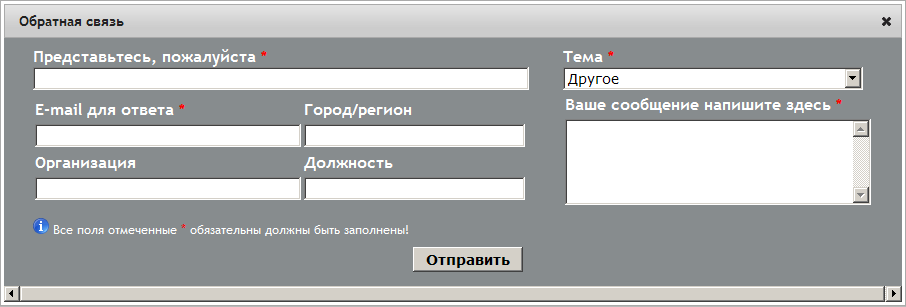
2. заполнить поля страницы обратной связи;
Примечание: Поля, отмеченные «*» обязательны для заполнения. нажать кнопку «Отправить».
|
|
|
Регистрация
В левой области страницы расположены поля для авторизации пользователей, зарегистрированных в системе, и ссылка для перехода на страницу регистрации. Регистрация в системе позволяет пользователям добавлять дополнительную информацию о персоналиях и выполнять поиск информации по делам и донесениям.
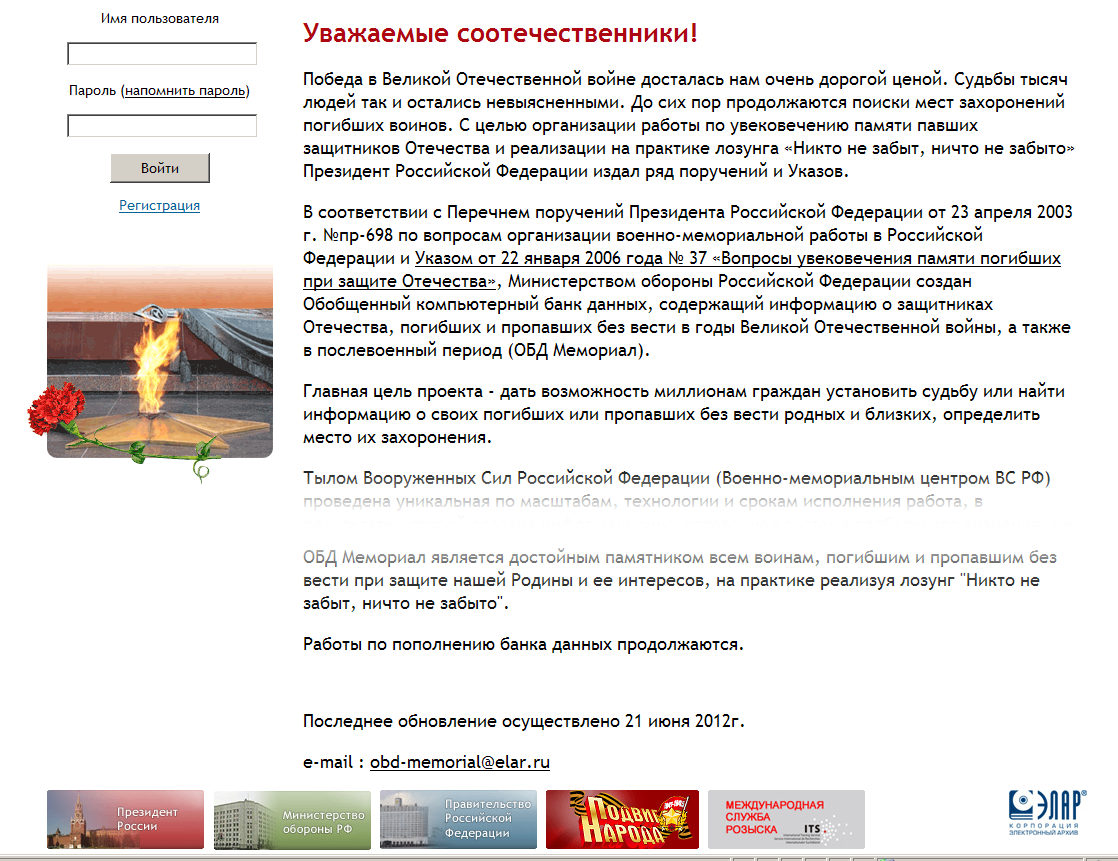
Для регистрации в системе необходимо:
1. нажать на ссылку Регистрация, расположенную в левой части главной страницы;
Откроется окно регистрации пользователя.
2. указать в полях окна персональные данные пользователя;
Примечания:
§ Поля, отмеченные «*» обязательны для заполнения.
§ Значения, указанные в полях Логин и Пароль, не должны содержать пробелов.
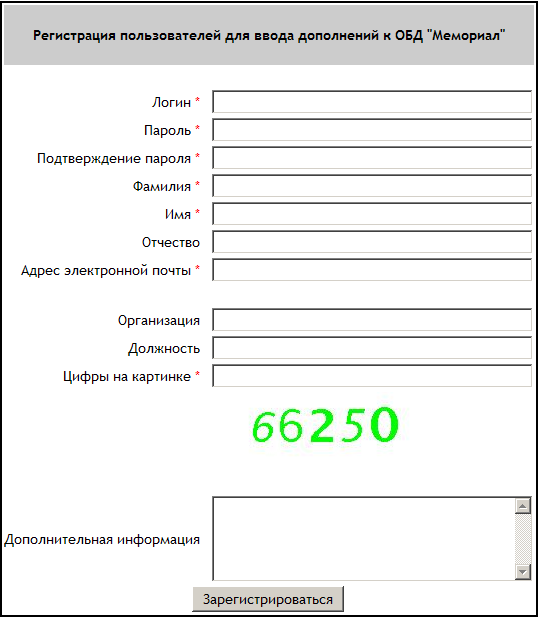
3. нажать кнопку «Зарегистрироваться»;
На адрес электронной почты, указанный в соответствующем поле окна регистрации, будет отправлено письмо. В нем будет содержаться ссылка для подтверждения регистрации учетной записи.

4. подтвердить регистрацию учетной записи, перейдя по ссылке.
Ваша регистрация в ОБД «Мемориал» подтверждена.
Для продолжения работы перейдите на главную страницу сайта
Для получения дополнительных прав при работе с системой, пользователю необходимо авторизоваться.
Авторизация
Для использования дополнительных возможностей при работе с " ОБД Мемориал" необходимо авторизоваться:
1. заполнить поля Имя пользователя и Пароль, расположенные в левой части главной страницы;
2. нажать кнопку «Войти».
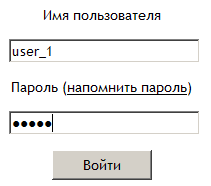
В левой части главной страницы отобразится надпись приветствия:
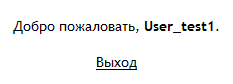
|
|
|


